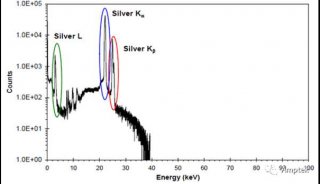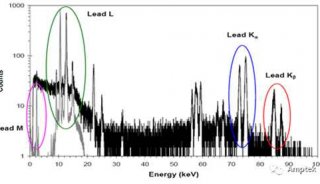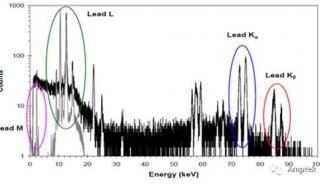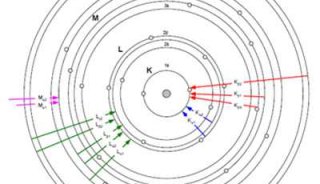R280型手持式Xγ环境剂量率辐射仪用户手册(四)
连接辐射计
第一步:将辐射计与计算机用USB连接线连接起来、。
第二步:自动连接:点击菜单“操作→自动联机”或者点击工具栏上的自动联机图标,系统即可以进行自动连接辐射计。
联机成功:手动设置联机或者自动联机,联机成功后系统会给出提示。
工具栏上自动联机图标,点击此图标
II 四 、 Radiation Scanner 软 件
联机失败:手动设置联机或者自动联机,联机失败后系统会给出提示。
联机失败的原因除了上面提示的两个外还有很多种的,下面再给出几种供参考:
1、 驱动程序没有安装完全,可通过更新驱动程序来完成。
2、 USB连接线故障。
如果上述问题都不存在,可以关闭软件再启动,多试几次,一般可以连接成功。
联机测量
连机成功后,可以进行联机测量。点击菜单“操作→联机测量”快捷键CtrlT或者点击工具栏上“联机测量”图标。
如果需要暂停,点击菜单“操作→暂停测量”或者点击工具栏暂停测量图标,系统进入暂停联机测量状态。
联机测量主界面:
工具栏上联机测量图标,点击此图标
Y轴是剂量率刻度值,会自动调整;X轴是记测量的数据量。显示区域内最多可以显示目前20个即时测量的数据。
如果想观察以前的数据,请点击工具栏上“当前趋势图”图标。在这个趋势图中可以看到一次连续(中间没有断开或者暂停)测试的所有数据信息。拖动滚动条可以查看所有测试数据的测试信息。
II 四 、 Radiation Scanner 软 件
当前趋势图中只能看到当前的测量数据的趋势变化图,如果想要查看以前的测量趋势图,则可以通过历史趋势图来实现。方法是点击工具栏上“历史趋势图”图标打开以前测量的所有数据的趋势图。在历史趋势图中可以查看所有未删除的历史测量数据的趋势图。
点击图标后,选择“采集日期”,再选择“采集时间”,在采集时间中会显示这一天所有采集数据的起始时间点。如果选择的日期上没有任何采集数据则会显示“No Data”,显示趋势图的主界面上显示“无数据”。拖动滚动条可以查看所有测试数据的测试信息。
显示间隔设定
点击菜单“设置→显示间隔设定...”或者点击工具栏显示间隔设定图标打开显示间隔设定界面。
点击可以改变时间间隔值,时间间隔值的范围是2~60秒,默认为2秒。设定显示间隔值在再次启动软件时依然有效。
显示间隔是指联机测量时每次采集的数据的间隔时间。
报警设定
点击菜单“设置→报警设定...”或者点击工具栏上报警设定图标打开报警设定界面。
II 四 、 Radiation Scanner 软 件
选中“报警”则报警开,这时可以设定“报警阈值”。报警默认为关,报警阈值默认为5μSv/h。报警值设定范围是1~1000μSv/h,增量是1μSv/h。
打开报警设定后,当采集到的剂量率数值超过了设定的报警阈值后,即开始报警。报警的方式是记录超限的剂量率值和时间,并显示在软件左侧,同时发出报警音。报警记录最多可以同时显示255个报警值,超过则删除前面的报警值。
保存联机测量数据
联机测量采集的数据可以保存为EXCEL格式文件或者TEXT文本文件供测试者进一步分析使用。
点击菜单“文件→保存在线数据...”或者点击工具栏保存在线数据图标弹出保存数据对话框。
功能是将当前连续采集的数据保存到文件中。支持的文件类型有Excel文件(.xls)和Text文件(.txt)两种。
读辐射计存储数据
联机成功后点击菜单“操作→读辐射计存储数据”或者点击工具栏图标,即开始进行读辐射计存储数据。如果系统是在联机测量状态中,则会给出提示:
点击按钮“是(Y)”开始读取辐射计存储数据,点“否(N)”则
默认保存文件名
默认保存文件类型